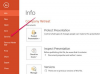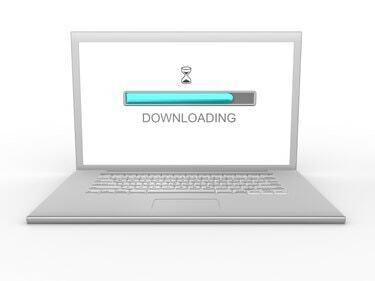
Aktualisieren Sie die Software auf Ihrem MacBook, um sicherzustellen, dass es über die neuesten Audiotreiber verfügt.
Bildnachweis: Orla/iStock/Getty Images
Soundprobleme auf Ihrem MacBook können auf alles zurückzuführen sein, von falsch konfigurierten Systemeinstellungen bis hin zu fehlerhaften Lautsprechern. Führen Sie einige Fehlerbehebungsverfahren durch, um Probleme bei der Audiowiedergabe auf MacBooks mit OS X Yosemite zu diagnostizieren und zu beheben.
Grundlegende Fehlerbehebung
Trennen Sie alle an den Computer angeschlossenen Kopfhörer oder externen Lautsprecher und starten Sie Ihr MacBook neu. Überprüfen Sie beim Neustart, ob das Audio eingeschaltet ist. Drücken Sie die Taste "F12", um die Stummschaltung aufzuheben und die Lautstärke zu erhöhen. Die Lautsprecher des MacBook sollten ein klickendes Geräusch machen, wenn Sie die Lautstärke erhöhen. Wenn die F12-Taste defekt ist oder Ihr MacBook diese Funktion nicht hat, klicken Sie in der Symbolleiste oben auf dem Bildschirm auf die Schaltfläche "Lautstärke" und ziehen Sie den Schieberegler, um die Lautstärke zu erhöhen. Nachdem Sie sich vergewissert haben, dass die Lautstärke aufgedreht ist, klicken Sie auf das „Apple“-Menü in der oberen Ecke Ihres Bildschirms und wählen Sie „Software-Update“, um sicherzustellen, dass die Software des Computers auf dem neuesten Stand ist. Wenn nicht, nehmen Sie sich einen Moment Zeit, um empfohlene Systemupdates zu installieren.
Video des Tages
Überprüfen Sie Ihre Audioeinstellungen
Überprüfen Sie, ob die Audioeinstellungen Ihres MacBook richtig konfiguriert sind. Klicken Sie auf das Menü "Apple" in der oberen Ecke Ihres Bildschirms und wählen Sie "Systemeinstellungen". Klicken Sie auf das Symbol "Ton" und wählen Sie die Registerkarte "Ausgabe", um eine Liste der Geräte anzuzeigen, die für die Tonwiedergabe konfiguriert sind. Wählen Sie „Internet-Lautsprecher“ und stellen Sie sicher, dass das Kontrollkästchen „Stumm“ nicht aktiviert ist. Wenn dies der Fall ist, entfernen Sie das Häkchen. Wenn Sie versuchen, Ton über externe Lautsprecher wiederzugeben, überprüfen Sie, ob diese als Ausgabegerät ausgewählt sind. Wenn Sie Probleme bei der Tonwiedergabe haben und iTunes, QuickTime oder ein anderes spezielles Multimediaprogramm verwenden, öffnen Sie die Tonsteuerung dieses Programms und stellen Sie sicher, dass sie richtig eingerichtet sind.
Fehlerbehebung bei externen Lautsprechern
Wenn Sie externe Lautsprecher mit Ihrem MacBook verwenden, überprüfen Sie, ob die Lautsprecher richtig an den Computer angeschlossen sind. Stellen Sie sicher, dass die Lautsprecher eingeschaltet sind. Wenn sie dedizierte Lautstärkeregler haben, drehen Sie sie auf. Wenn Sie immer noch keinen Ton hören können, schließen Sie die Lautsprecher an einen anderen Computer oder ein Audiogerät an, um zu überprüfen, ob die Lautsprecher richtig funktionieren. Wenn Sie keinen Ton von den Lautsprechern hören können, wenn sie mit einem anderen Gerät verbunden sind, sind wahrscheinlich die Lautsprecher selbst das Problem, nicht Ihr MacBook.
Fehlerbehebung bei drahtlosen Lautsprechern und Headsets
Drahtlose Lautsprecher und Headsets weisen ihre eigenen einzigartigen potenziellen Probleme auf. Wenn Sie drahtlose Lautsprecher verwenden, stellen Sie ggf. sicher, dass die Basisstation eingeschaltet ist. Wenn die Lautsprecher oder das Headset batteriebetrieben sind, laden Sie die Batterien auf oder ersetzen Sie sie durch neue. Wenn die Lautsprecher oder das Headset ein Signal über Bluetooth übertragen, vergewissern Sie sich, dass die Bluetooth-Funktion Ihres MacBook aktiviert ist. Klicken Sie im Menü in der oberen rechten Ecke Ihres Bildschirms auf das Symbol "Bluetooth" und klicken Sie bei Bedarf auf "Bluetooth an". Darüber hinaus müssen einige Bluetooth-Geräte manuell mit einem Computer gekoppelt werden, bevor sie ordnungsgemäß funktionieren. Weitere Informationen zum Koppeln mit Ihrem MacBook finden Sie in der Dokumentation des Geräts. Denken Sie auch daran, dass Bluetooth-Geräte ab einer Reichweite von etwa 9 m nicht richtig funktionieren. Wenn Ihr MacBook und die Bluetooth-Lautsprecher zu weit voneinander entfernt sind, kann dies zu Problemen bei der Tonübertragung führen.